Cách đăng nhập 1 zalo trên 2 điện thoại cùng thời điều cực hữu ích
Zalo là ứng dụng nhắn tin, gọi điện miễn phí cùng nhiều tính năng hữu ích được dùng rất phổ biến hiện nay. Để giúp bảo mật tốt hơn cho tài khoản cá nhân của người dùng, nền tảng này chỉ cho phép người dùng đăng nhập tài khoản của mình duy nhất trên một thiết bị. Không cần quá lo lắng, tham khảo này cách đăng nhập 1 zalo trên 2 điện thoại cực hữu ích của Phụ Kiện Giá Rẻ ngay sau đây.
Cách đăng nhập 1 zalo trên 2 điện thoại hệ điều hành Android
Thông thường nếu như muốn biết cách đăng nhập 1 nick zalo 2 trên điện thoại, bạn cần phải dùng thêm ứng dụng trợ giúp. Bởi khi đăng nhập cùng lúc, người dùng sẽ nhận cảnh báo và tài khoản Zalo sau đó sẽ bị thoát ra. Đây là cách sử dụng zalo web trên điện thoại, bạn có thể thực hiện theo hướng dẫn dưới đây:
Bước 1: Đăng nhập với điện thoại thứ nhất
Đối với chiếc điện thoại thứ nhất, bạn vẫn có thể đăng nhập vào Zalo như bình thường. Bằng cách nhập số điện thoại và mật khẩu của mình và nhấp vào Đăng nhập là thành công. Tuy nhiên, đối với thiết bị thứ hai, việc đăng nhập sẽ khác đi đôi chút.
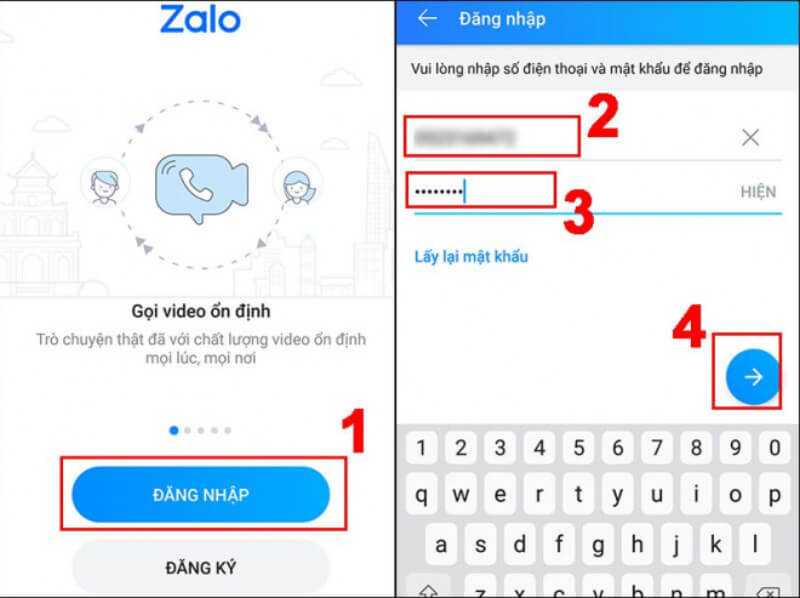
Hình 1. Đăng nhập Zalo bằng điện thoại số 1
Bước 2: Vào trình duyệt web
Trên thiết bị điện thoại Android mà bạn thực hiện cách đăng nhập 1 zalo trên 2 điện thoại, hãy nhấp vào trình duyệt Chrome. Tại giao diện của trình duyệt, nhấp vào biểu tượng 3 dấu chấm “⋮” và sau đó nhấp vào Trang web cho máy tính.
Bước 3: Nhập địa chỉ website Zalo
Tiếp đến, bạn tiến hành điền chat.zalo.me vào thanh địa chỉ của cửa sổ đang mở, ngay lúc này giao diện hiển thị đăng nhập cho tài khoản Zalo sẽ hiện ra để người dùng có thể đăng nhập như bình thường. Tại đây, bạn có thể thực hiện vào tài khoản thông qua số điện thoại và mật khẩu hoặc dùng mã QR để thuận tiện hơn.
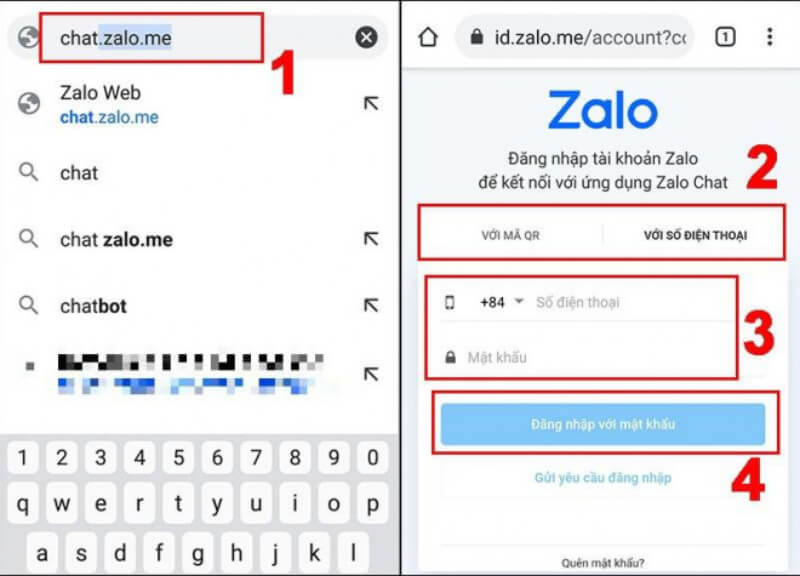
Hình 2. Nhập địa chỉ Zalo trên điện thoại số 2
Chỉ cần lấy điện thoại đã đăng nhập, sau đó thực hiện quét mã QR hiển thị trên màn hình ZAlo nền web là hoàn thành. Lúc này, ở điện thoại mà bạn sử dụng đăng nhập Zalo qua ứng dụng sẽ hiển thị thông báo bạn đăng nhập trên máy tính thành công, Tuy nhiên, trên thực tế bạn đã dùng chiếc điện thoại thứ hai để đăng nhập.
Bước 4: Thực hiện các thao tác khác
Sau khi thực hiện cách đăng nhập 1 zalo trên 2 điện thoại thành công, giao diện trên thiết bị thứ hai sẽ tương tự giống như trên máy tính. Bạn có thể thực hiện các thao tác nhắn tin, gọi điện, chuyển file như bình thường là được.
Cách đăng nhập 1 zalo trên 2 điện thoại hệ điều hành iOS
Nếu như bạn đang sử dụng điện thoại iPhone và muốn thực hiện đăng nhập cùng lúc một tài khoản Zalo trên hai thiết bị, bạn thực hiện các bước cụ thể như sau:
Bước 1: Vào trình duyệt web
Với thiết bị thứ nhất, bạn có thể thực hiện đăng nhập Zalo cho điện thoại trên ứng dụng như bình thường. Với điện thoại hệ điều hành iOS bạn muốn đăng nhập vào Zalo cùng tài khoản đó, trước hết hãy vào trình duyệt Chrome trên máy. Sau đó, thực hiện nhấp vào một trang web bất kỳ, chẳng hạn như Phukiengiare.com.
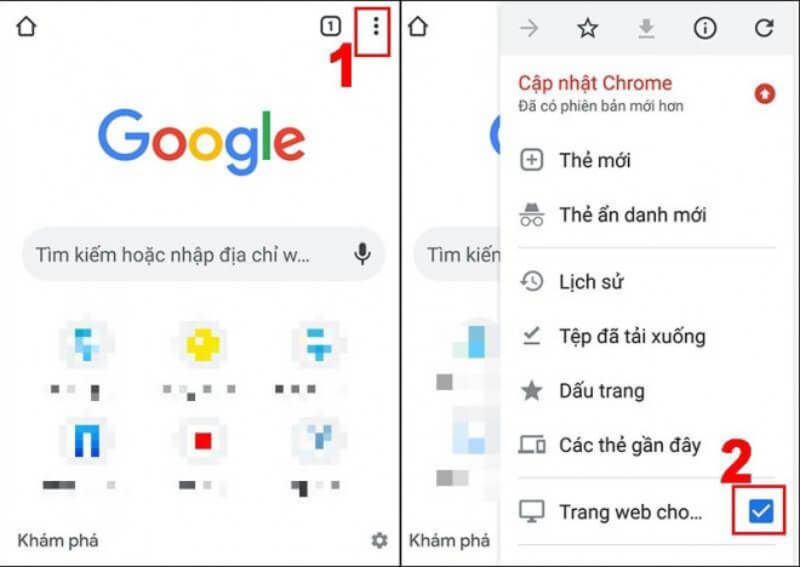
Hình 3. Chuyển sang chế độ máy tính để bàn
Tiếp đến, nhấp vào biểu tượng 3 chấm nằm ở góc dưới cùng ở bên phải màn hình. Sau đó Click vào mục Yêu cầu trang web dành cho máy tính để bàn. Giao diện trên điện thoại lúc này sẽ chuyển sang giao diện web trên máy tính.
Bước 2: Nhập địa chỉ Zalo
Nhập từ khóa chat.zalo.me vào thanh địa chỉ của cửa sổ trên trình duyệt. Lúc này, màn hình sẽ chuyển sang giao diện để thực hiện đăng nhập tài khoản. Tương tự như đăng nhập trên máy tính, bạn có thể sử dụng một trong hai phương thức là mã QR và dùng số điện thoại và mật khẩu.
Bước 3: Đồng ý đăng nhập
Khi thực hiện đăng nhập trên thiết bị thứ hai xong, tại thiết bị cài ứng dụng Zalo sẽ trả về thông báo cho phép đăng nhập trên máy tính.Người dùng chỉ cần bấm đồng ý để hoàn tất quá trình đăng nhập Zalo trên iPhone là xong. Màn hình giao diện sử dụng tương tự như PC, có thể thực hiện các thao tác như bình thường.
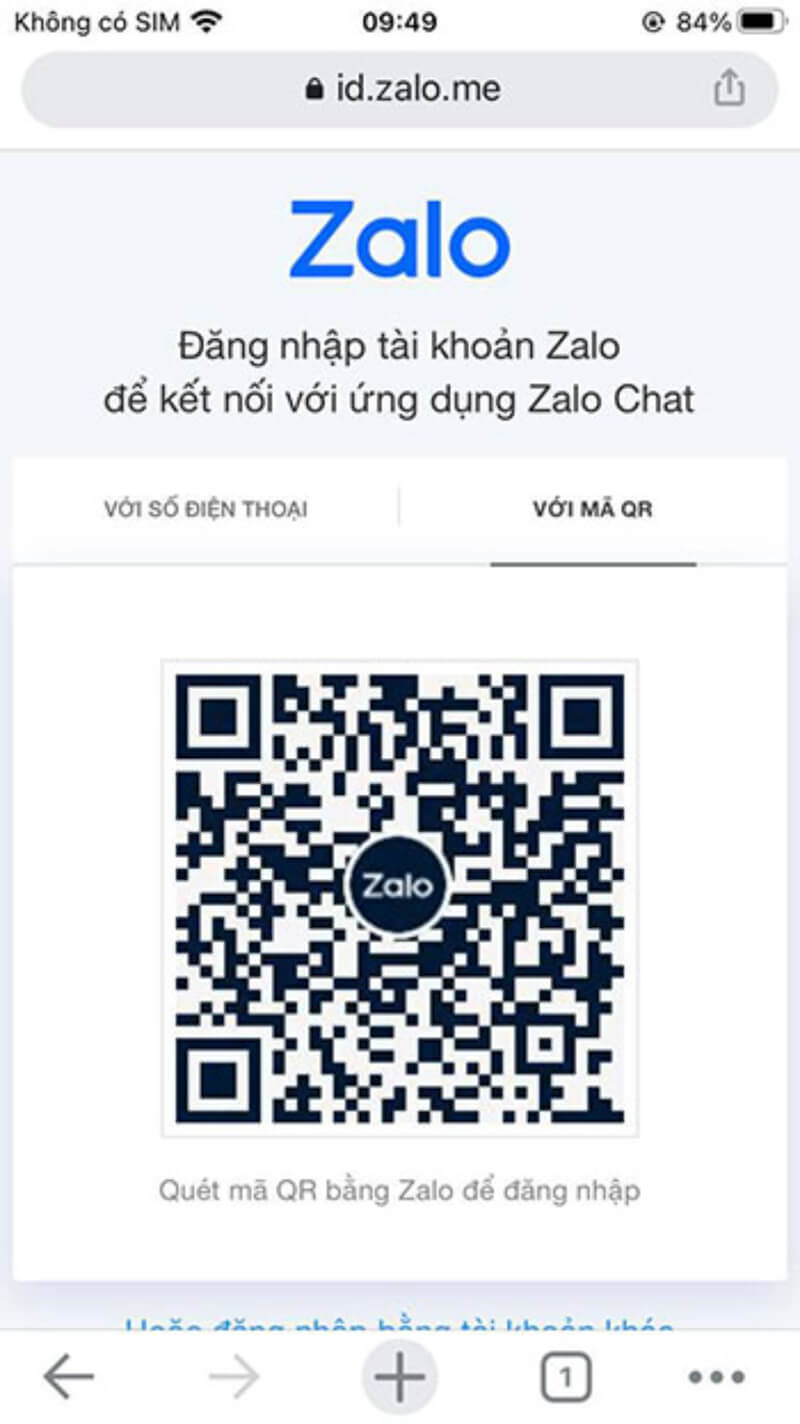
Hình 4. Thực hiện đăng nhập Zalo thông qua cách quét mã QR
Như vậy, chỉ với một vài thao tác đơn giản bạn đã có thể thực hiện cách đăng nhập 1 zalo trên 2 điện thoại rồi. Những công việc cần xử lý cùng lúc trên hai điện thoại giờ đây tiện lợi hơn rất nhiều rồi.
Hướng dẫn chi tiết cách đăng nhập 2 tài khoản zalo trên 1 điện thoại
Bên cạnh cách đăng nhập 1 zalo trên 2 điện thoại, nhiều người cũng muốn biết cách để thực hiện cách đăng nhập 2 nick zalo trên điện thoại. Bạn có thể tham khảo chi tiết hướng dẫn cách đăng nhập sau đây.
Điều kiện thực hiện
Để thực hiện được việc có thể sử dụng nhiều tài khoản cùng lúc trên một điện thoại, bạn cần lưu ý một số điều kiện như sau:
- Sở hữu điện thoại thông minh có cấu hình tương đối và ổn định.
- Sở hữu 2 sim điện thoại tương ứng với 2 tài khoản Zalo bạn muốn dùng trên cùng một điện thoại. Do thực hiện đăng nhập trên thiết bị mới, Zalo sẽ yêu cầu người dùng xác minh danh tính qua số điện thoại đó.
- Thông tin đăng nhập cho hai tài khoản.
Cách 1: Dùng tính năng kép
Với những người đang sử dụng điện thoại Android phiên bản 10.0 trở lên, có thể áp dụng tính năng kép, các bước cụ thể:
- Bước 1: Truy cập vào Cài đặt, nhấp vào mục Ứng dụng (Ứng dụng và thông báo), Click vào Ứng dụng kép.
- Bước 2: Hệ thống sẽ hiển thị những ứng dụng có thể dùng nhiều tài khoản cùng lúc, kéo thanh trượt xuống để tìm Zalo và mở khóa tính năng của ứng dụng kép.
- Bước 3: Màn hình hiển thị thông báo yêu cầu chấp nhận dịch vụ, xác nhận bằng cách nhấn OK. Sau đó, Phần mềm Zalo với nút khóa màu cam được tạo thành. Mở ứng dụng và thực hiện đăng nhập tài khoản thứ hai tương tự như ứng dụng 1.
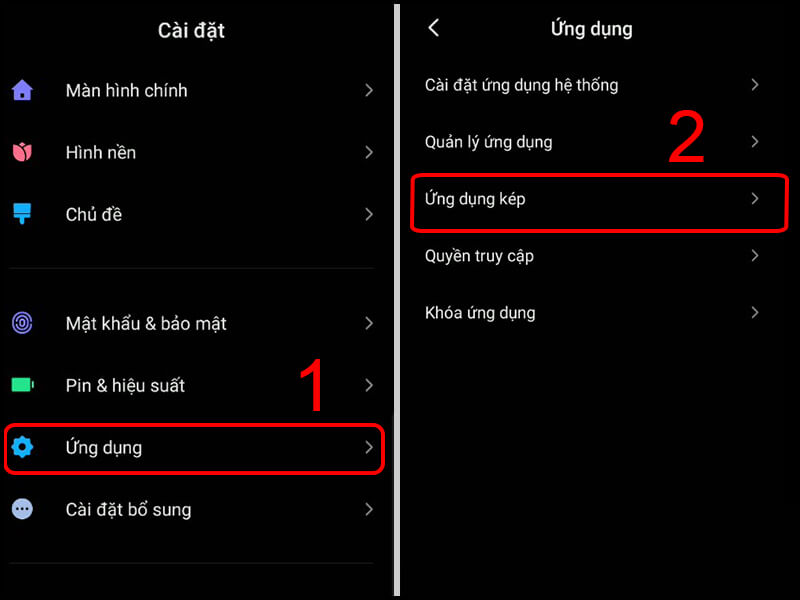
Hình 5. Sử dụng ứng dụng kép để đăng nhập nhiều tài khoản Zalo
Cách 2: Sử dụng Parallel Space
Nếu như bạn dùng điện thoại Android phiên bản cũ, cấu hình thấp có thể cài đặt thêm ứng dụng từ bên thứ 3 để sử dụng cùng lúc nhiều tài khoản, cụ thể:
- Bước 1: Tải và cài đặt phần mềm Parallel Space về thiết bị, sau đó khởi chạy ứng dụng và cấp quyền truy cập.
- Bước 2: Chọn ứng dụng cần nhân bản, Parallel Space sẽ hiển thị tất cả những ứng dụng có thể sử dụng nhiều tài khoản cùng lúc. Chỉ cần tìm app Zalo, nhấn Thêm vào phần mềm này.
- Bước 3: Chọn Zalo để tiến hành thực hiện đăng nhập, App Parallel Space sẽ không tạo ra biểu tượng mới trên màn hình. Để có thể vào tài khoản thứ hai, bạn cần mở ứng dụng Parallel Space, sau đó nhấp chọn app cần dùng rồi mới đăng nhập.
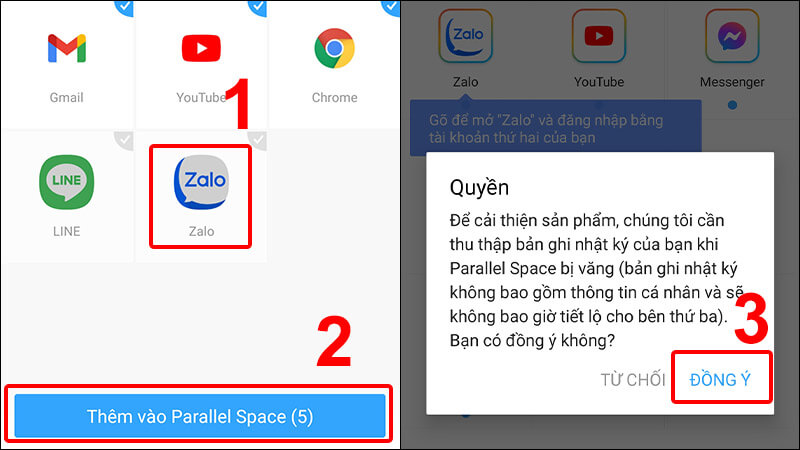
Hình 6. Dùng Parallel Space để đăng nhập 2 nick Zalo
Bên cạnh Parallel Space, bạn cũng có thể dùng một phần mềm rất hữu ích mang tên pp Dual Space. Với công cụ này, bạn không chỉ đăng nhập được một tài khoản Zalo mà có thể nhiều hơn thế. Ngoài ra, ứng dụng còn hỗ trợ bạn đăng nhập nhiều tài khoản khác như Facebook, Instagram, Liên quân, Liên minh…
Như vậy, Phụ Kiện Giá Rẻ đã hướng dẫn chi tiết cho bạn đăng nhập 1 zalo trên 2 điện thoại cực kỳ hữu ích. Giờ đây thông qua hai thiết bị, cùng lúc bạn có thể đăng nhập vào tài khoản rất tiện lợi. Nếu như bạn có nhu cầu trang bị những phụ kiện xinh xắn cho điện thoại của mình, hãy gọi ngay 1900.63.64.60 để nhận tư vấn và báo giá sớm nhất nhé.















